Udržení optimálního chlazení při hraní her je zásadní. Mnoho uživatelů se však setkalo s problémy s funkcí Cooler Boost MSI Dragon Center, což vedlo ke zvýšení teploty zařízení a snížení herního výkonu. Naštěstí může být řešení těchto problémů jednoduché.
Způsoby, jak opravit problémy se zvýšením chladiče MSI Dragon Center
1. Nainstalujte nejnovější verzi MSI Dragon Center
- Začněte tím, že přejdete na stránku stahování MSI Dragon Center.
- Klepnutím na tlačítko Stáhnout nyní zahájíte stahování softwaru.
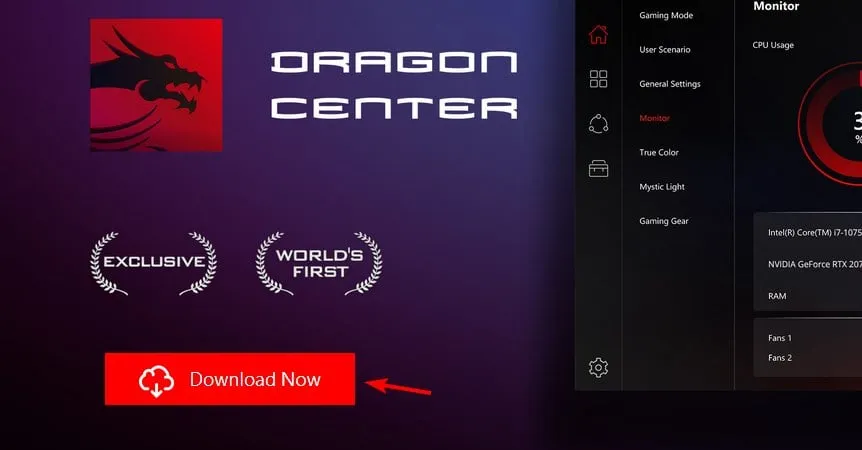
- Podle pokynů k instalaci nainstalujte nejnovější verzi Dragon Center.
Zajištěním toho, že máte nejnovější aktualizace, můžete opravit chyby spojené s předchozími verzemi a zlepšit celkový výkon.
2. Vraťte se zpět na starší verzi
- Začněte odinstalováním stávající aplikace MSI Dragon Center.
- Pro důkladné odstranění zvažte použití nástroje MSI Removal Tool.
- Po odinstalaci vyhledejte na internetu spolehlivý zdroj a stáhněte si starší verzi MSI Dragon Center.
- Někteří uživatelé doporučují pokusit se po odstranění znovu nainstalovat nejnovější verzi, protože to může vyřešit nevyřešené problémy.
Starší verze někdy fungují plynuleji, zejména pokud nedávné aktualizace přinesly chyby ovlivňující výkon.
3. Vypněte Vanguard
- Pokud je Vanguard aktivní, klikněte pravým tlačítkem na jeho ikonu na systémové liště a vyberte možnost Zakázat nebo ji zcela ukončit.
- Pokud se tím problém nevyřeší, spusťte Správce úloh stisknutím Ctrl + Shift + Esc, vyhledejte proces Vanguard a klikněte na Ukončit úlohu.
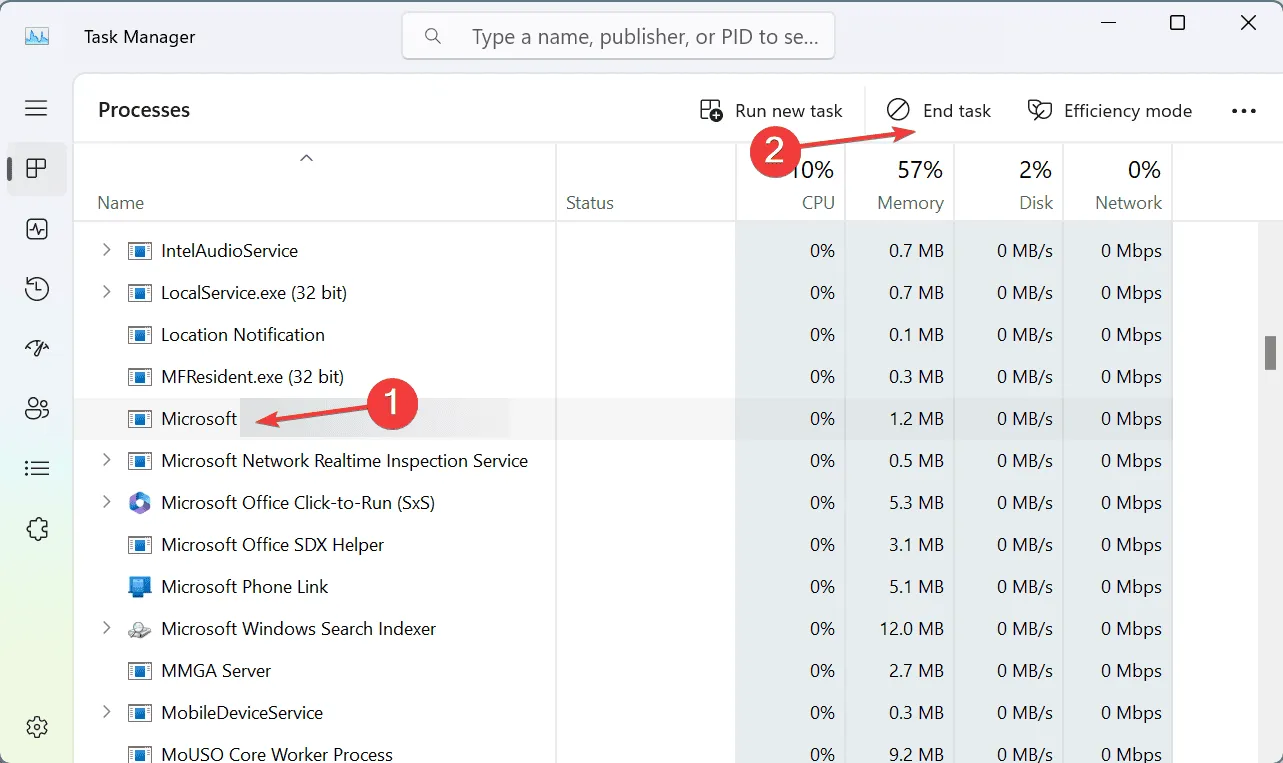
- Pokud problémy přetrvávají, zvažte odinstalování Vanguardu; mějte však na paměti, že to může vést ke komplikacím u všech her, které vyžadují jeho přítomnost.
Deaktivace Vanguard může výrazně zlepšit funkci Cooler Boost, zejména během intenzivních her.
Časté dotazy ke zvýšení chladiče
Zvyšuje Cooler Boost FPS?
Zatímco Cooler Boost přímo nezvyšuje počet snímků za sekundu (FPS), udržování vašeho hardwaru v chladu zabraňuje tepelnému škrcení, což může vést k plynulejšímu hraní a lepšímu výkonu.
Je MSI Cooler Boost bezpečný?
Absolutně! Funkce MSI Cooler Boost je bezpečná, i když dlouhodobé používání může časem vést k mírnému opotřebení vašich ventilátorů.
Pokud váš MSI Dragon Center Cooler Boost nefunguje správně, je nutné software přeinstalovat nebo se vrátit ke stabilnější starší verzi. Pamatujte, že zanedbání těchto problémů může vést k přehřátí hardwaru, což nakonec ovlivní váš herní zážitek.
Chcete-li získat další pomoc s dalšími funkcemi MSI Dragon Center, včetně řešení problémů, jako jsou problémy s extrémním výkonem a ovládání ventilátoru nereaguje, podívejte se na naše další příručky.
Často kladené otázky
1. Mohu Cooler Boost používat při hraní her bez jakýchkoli omezení?
Ano, funkci Cooler Boost můžete používat během hraní her. Je však vhodné sledovat otáčky ventilátoru a hladinu hluku, protože dlouhodobé používání může vést ke zvýšenému opotřebení ventilátoru.
2. Co mám dělat, když se funkce Cooler Boost zasekla?
Pokud možnost Cooler Boost nereaguje, zkuste restartovat aplikaci MSI Dragon Center nebo restartovat zařízení. Pokud problém přetrvává, zvažte přeinstalaci softwaru.
3. Existují nějaké alternativní způsoby řízení chlazení mého zařízení?
Ano, kromě Cooler Boost můžete využít manuální nastavení ovládání ventilátoru v rámci MSI Dragon Center nebo obslužných programů třetích stran, které nabízejí vlastní nastavení rychlosti ventilátoru na základě vašich potřeb výkonu hardwaru.
Napsat komentář